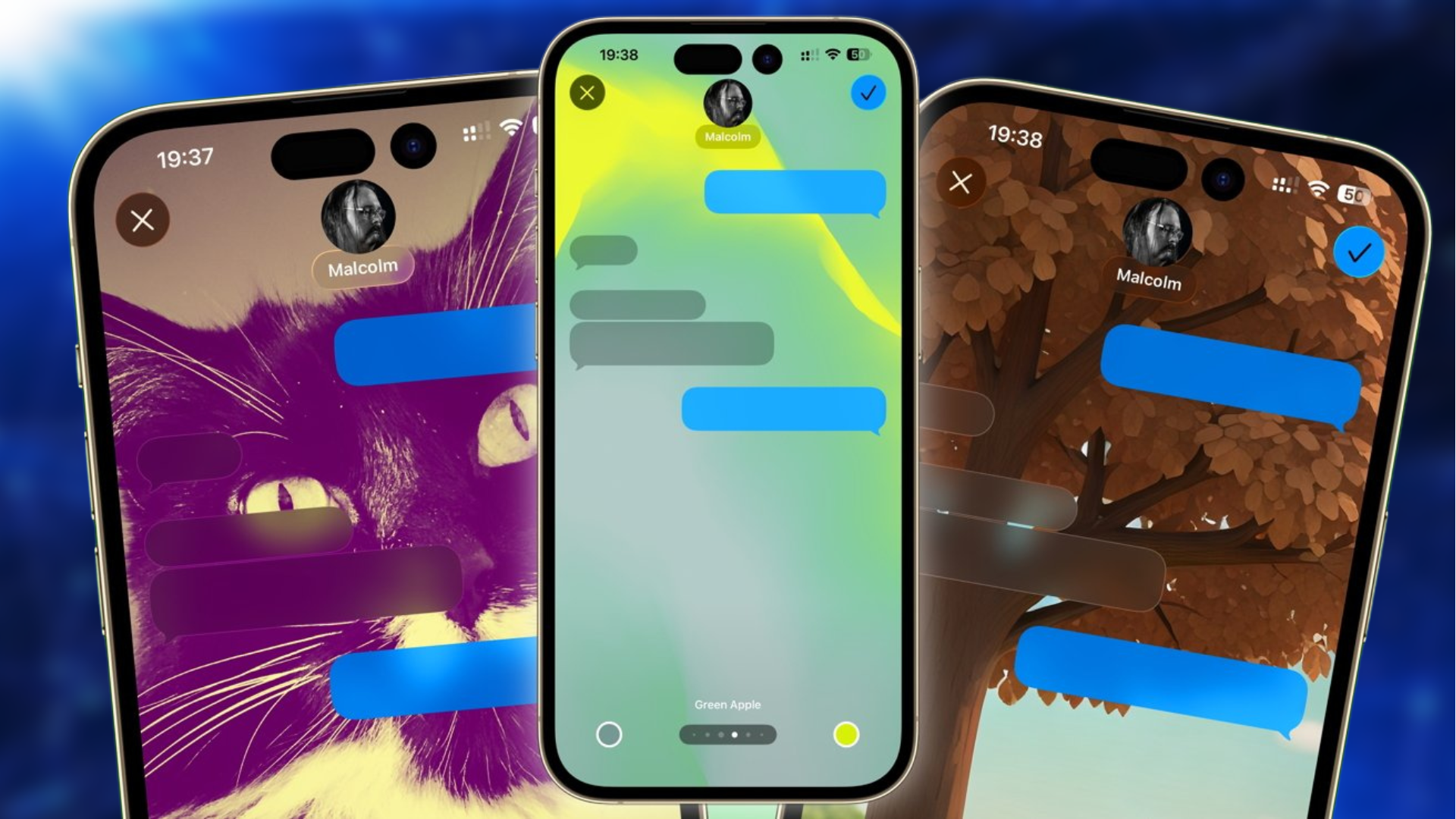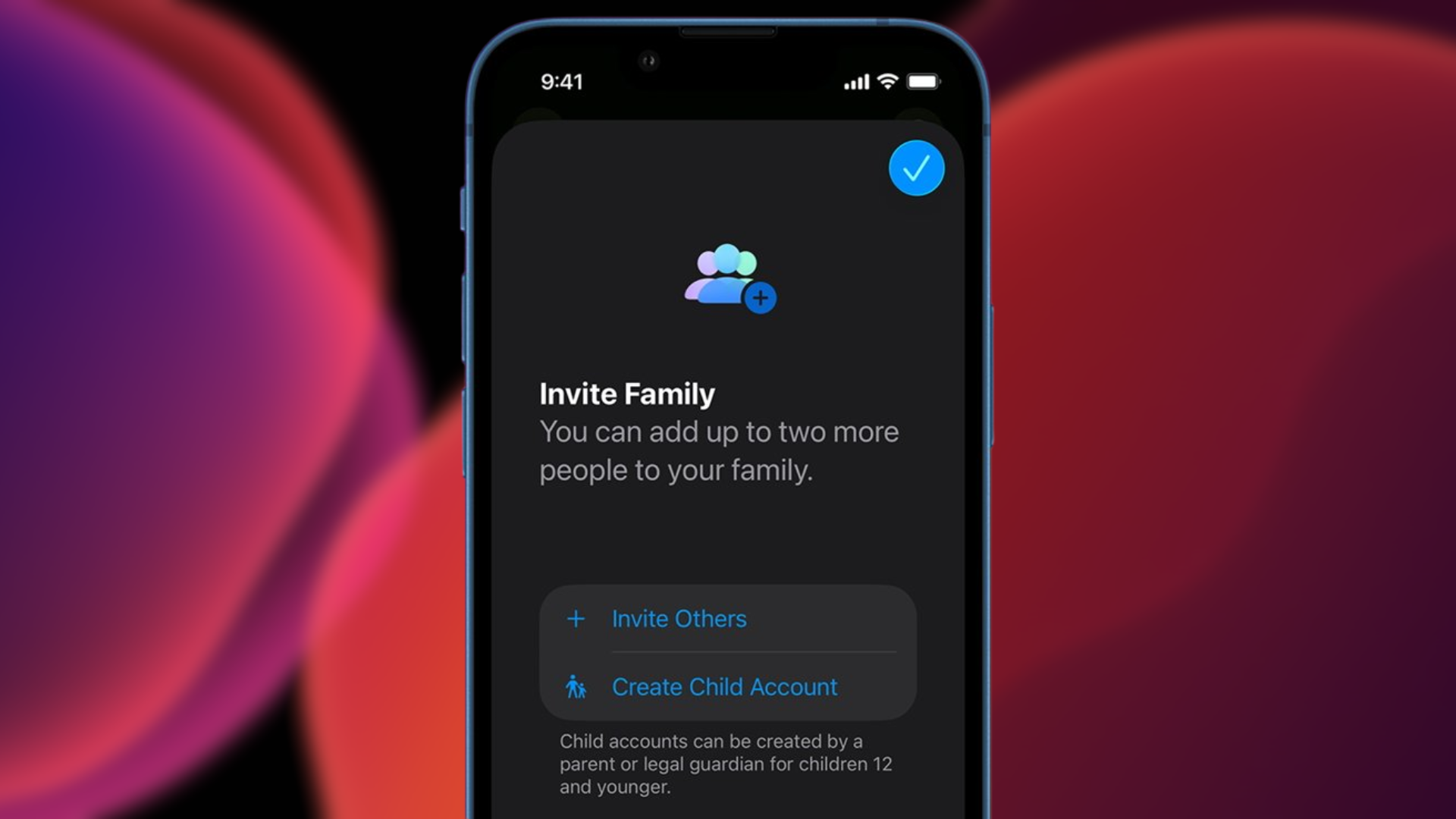Автомобільне кріплення Pitaka MagEZ Car Mount Lite Car Vent Black (CM003)
Гарантія:

Характеристики
Виробник:
Pitaka
Тип аксесуара:
Автомобільний зарядний пристрій, Автотримач
Колір:
Чорний
Матеріал:
Арамідне волокно
Специфікації
Опис
Pitaka MagEZ Car Mount Lite Car Vent
Автомобільне кріплення MagSafe надійно утримує телефон під час водіння.

Надійне з'єднання MagSafe
Зручно прикріпіть смартфон до автомобільного кріплення MagSafe однією рукою, щоб надійно тримати його під час подорожі.

Інноваційна технологія спільного формування
Завдяки поєднанню арамідного волокна та ТПУ автомобільне кріплення MagSafe має текстуровану поверхню, яка допомагає надійно утримувати телефон на місці.
Ультраобтічна естетика
Автомобільне кріплення не лише добре працює, а й добре виглядає. Завдяки модернізованому елегантному дизайну та унікальному плетиву з арамідного волокна він пропонує стильний вигляд і легко поміщається у ваш стильний автомобіль.

Безпечне вкладення
Система Smart Hook має стабілізуючі канавки по обидва боки, щоб міцно зачепитися за різні автомобільні вентиляційні отвори для балансу та надійного кріплення.

Подібні товари
Автотримач з функцією бездротової зарядки 10W Spigen OneTap Pro 3 Black Dash Magnetic Car Mount (ACP04629)

Автомобільне кріплення Pitaka MagEZ Car Mount Lite Car Vent Black (CM003)
Підтвердження по SMS
×Код відправлено на